はてなブログからWordPressへブログの引っ越しをしてAmazonアソシエイトの登録をしているつもりになっていたのですが、実際には完了していなかったので後から追加で申請を行いました。
Amazonアソシエイトは新しくサイトを作った場合、サイトごとに追加の申請をする必要があります。
追加申請することは知っていたのですが「カスタマーサービス」から追加申請をすることを知らず「アカウントの管理」でサイトのURLを追加しただけになっていました。
この場合には新しいサイトを追加申請したことにはなっていません。
はてなブログで一度審査が承認されているのですが、勝手に新しいサイトを追加してAmazonの商品を紹介していることになりますのでダメなんですね。
サイト公開後から追加申請できるの?
結論でいうと、ブログを引越して記事の中には前のサイトでAmazon商品の紹介した記事が残ったままでしたが、サイトの追加申請は承認してもらえました。
Amazonの商品紹介記事を「非公開」にして申請する方法もあるとネットでは書かれていましたが、サイトの記事内には商品リンクがかなりあったのでダメ元でそのまま追加申請したところ「今回については不問」というかたちで申請をしてもらえました。
とても助かりました。Amazon様ありがとう!!
新サイトの登録URL追加方法
Amazonアソシエイトのサイトに移動し「ヘルプ」>「お問い合わせ」をクリックします。
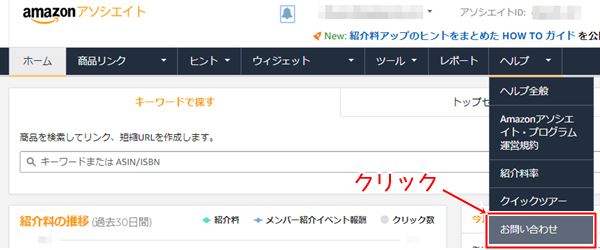
「アソシエイトカスターサービスに連絡する」フォームが表示されますので、入力フォームに必要事項を入力します。
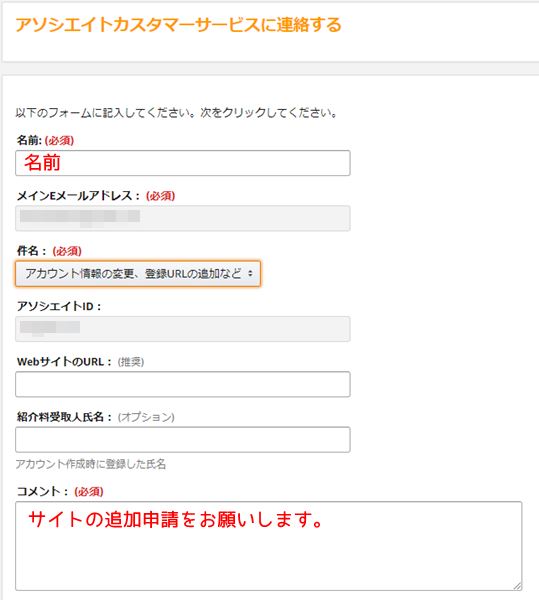
メインEメールアドレス(必須):メールアドレス
件名(必須):「アカウント情報の変更、登録URLの追加など」を選択します
アソシエイトID:自分のアソシエイトID
WebサイトのURL:今回入力しませんでした。
コメント:
サイトの追加申請をお願いいたします。
URLは以下のサイトです。
https://〇〇○○.com
よろしくお願いいたします。
入力内容は(必須)入力し、件名は「アカウント情報の変更、登録URLの追加など」を選択します。
コメント欄には、サイト追加のお願いとURL情報を簡単に記載しました。
私はこの内容で送信しました。あとは承認のメールを待ちます。
承認結果のメールが届きます
Amazonアソシエイトのサイトから追加申請を行って数時間後に承認結果のメールが届きました。
メール内容は以下の感じでした。
Amazon.co.jpアソシエイト・
プログラムにお問い合わせいただき、ありがとうございます。 このたびのご依頼通り、お知らせいただいた https://○○○.com について通常のサイト審査をさせていただき、
無事承認となりましたので、既存のアソシエイトID:○○○-22の登録サイトに追加をいたしました。今後、 新しいサイトでのご注文やクリック数などの情報は既存のIDのレ ポートに計上されます。 なお、アソシエイト・
プログラムではURLの追加や変更を行う際はメールでの事前報告 を行っていただいており、 参加者様のご判断によるURLの書き換えについてはお断りいたし ております。 今回については不問としますが、
今後については審査を受ける前にURLを書き換えることがないよ うお願いします。
サイトの審査が承認されたことが書かれています。
中段あたりから事前報告無しで利用していたことを指摘されていますが、「今回は不問とします」となり無事に申請が承認されました。
「今後は気をつけるように」と忠告をいただきましたので今後に活かします。
メールの内容には「正しいURLの追加手順」が追記されていましたので紹介します。
正しいURLの追加手順は以下の通りです。
https://affiliate.amazon.co.
jp/gp/associates/contact
上記フォームより事前にAmazon.co.jpにURLを連絡(* 複数ある場合はURLをコメント欄にまとめて記載してください)
↓
Amazon.co.jpで審査結果を返信
↓
承認された場合のみリンクの使用ならびに参加者様ご自身でWebサイト情報の確認より追加・変更
jp/home/account/profile/ sitelist その他にもご不明な点がございましたら、
ご遠慮なくお問い合わせください。
アソシエイト・プログラムをご利用いただき、ありがとうございます。
とても丁寧な対応をしていただきました。
新しいサイトのURLを追加
新しいサイトの追加申請の承認メールが届いたら「URLの追加」を行います。
私は勘違いして追加申請の前に「URLの追加」はしていましたので、ここからの設定は行いませんでしたが、新しく追加される方は「URLの追加設定」を行ってください。
Amazonアソシエイトのサイトへ移動し、登録されたメールアドレスをマウスオーバーします。
選択項目が表示されますので「アカウントの管理」をクリックします。
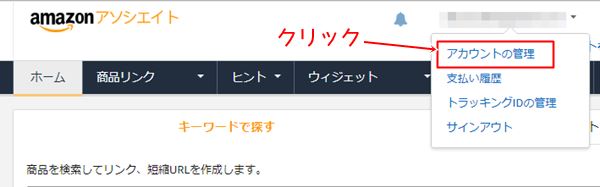
「アカウントの管理」フォームが表示されますので「ウェブサイトとモバイルアプリの変更」をクリックします。
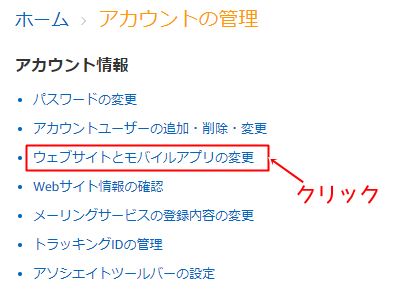
「ウェブサイトとモバイルアプリの変更」のフォームが表示されます。
申請が承認された新しいサイトのURLを入力し「追加」をクリックします。
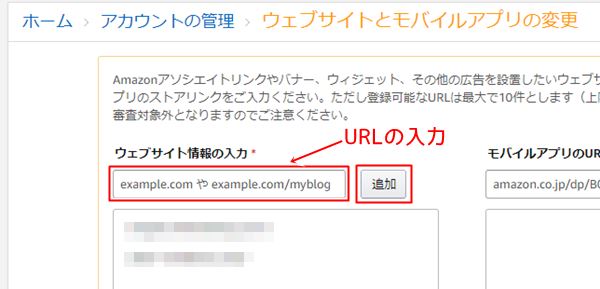
ここまでの設定行うとAmazonアソシエイトへ新しいサイトが登録された事になります。
Webサイト情報の確認
新しいサイトが登録されましたので、登録サイトを確認してみましょう。
Amazonアソシエイトのサイトへ移動し、「アカウントの管理」から「Webサイト情報の確認」をクリックします。
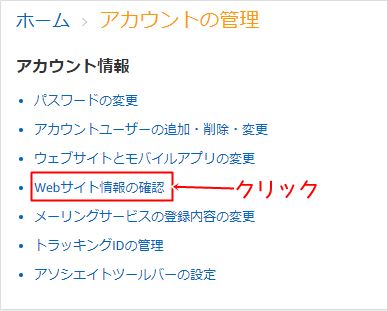
「ウェブサイトとアプリの情報入力」のフォームが表示されます。
「登録ウェブサイトURL」の一覧に、最初に登録したサイトのURLと新しく追加登録したサイトのURLが表示されています。
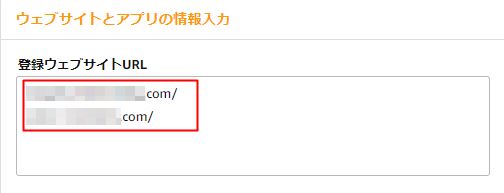
登録の確認が出来ました。
まとめ:サイトの引越し後でも追加申請が出来ました
はてなブログから引越し後に新しいブログへ記事を引き継いだのですが、私の認識不足でAmazonアソシエイトのサイト追加申請が完全に出来ていない事に気が付きました。
ネットでは「リンク付きの記事は非表示にして追加申請をしないと承認がされない」と書かれている記事もありましたが、私のサイトはリンク付き記事が多かったので、試しにリンク付きの記事をそのまま残した状態で新しいサイトの追加申請を行いました。
申請が認証されなければリンク付きの記事を非表示にするなどの対応を取ろうと思っていましたが、Amazon様の良心的な対応で今回の件は不問にして頂けました。
本来なら「アカウントの停止」をされても仕方なかったかもしれません。
私のように「アカウントの管理」から新しいサイトのURLを追加しただけで承認されていると勘違いされている方がいるかも知れないと思い今回記事にしました。
今後はサイトを増やすときには正式な追加手順を守って事前に追加申請を行います。
おしまい。



コメント